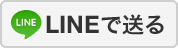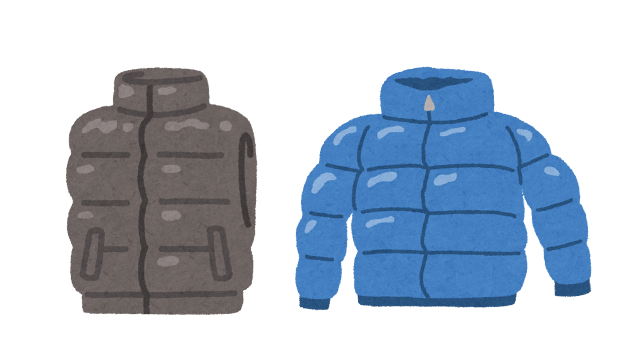いざというとき役に立つはず
いざというとき役に立つはず
スマホは非常に精密な機器であるため、エラーを起こしてしまうことがあります。それは時に、画面が固まり一切の操作を受け付けなくなるほど、深刻な状態に至るケースも...。
こういった、なんの操作もできなくなってしまった状態を、「フリーズ」といいます。パソコンでも時々ある現象ですので、名称をご存じの方も多いでしょう。
今回は、スマホが「フリーズ」状態になってしまった場合の対処法、「強制再起動」のやり方をご紹介します。できれば使いたくない機能ですが、知っておいて損はありません。
「iPhone」の場合
「iPhone」で強制再起動するには、スリープボタンとホームボタンを10秒以上長押しします。

画面に、アップルのロゴが表示されたら成功です。ボタンから手を放しましょう。
アンドロイドの場合
アンドロイドスマホの場合、機種によって強制再起動の仕方が違います。いくつか例を上げてみましょう。
スリープボタンと他ボタン長押し
「iPhone」同様、スリープボタン(電源ボタン)と他のボタンを同時に長押しするパターンです。
ソニーの『エクスペリア Z1』ならスリープボタンと音量上ボタンを、シャープの『アクオスフォン セリエ SHL21』ならスリープボタンと音量下ボタンを同時に長押しで「強制再起動」ができますよ。
なお、長押しする時間は機種によって微妙に違いますが、だいたい10秒前後となっています。
スリープボタンだけ長押し
『HTC J One』などHTCの比較的新しい機種や、シャープの『アクオスフォン セリエ SHL22』は、スリープボタンだけを長押しすることで強制再起動ができます。
こちらも、押す時間は10秒前後のものが多いようです。
リセットスイッチを押す
ソニーの『エクスペリア Z1』及び『エクスペリア Z2』では、スリープボタンと音量ボタンの長押し以外の強制再起動方法が用意されています。それが、SIMカードスロットの横についた、赤いボタン「リセットスイッチ」の長押し。

非常に細いので、つまようじなど先のとがったもので押してください。3秒間押すと、強制再起動がかかります。
バッテリーを外す
バッテリーの交換が出来る機種であれば、バッテリーを一度脱着することで強制再起動することもできます。古い機種で、特に有効です。
以上、主な強制再起動の仕方でした。
どうしてもやり方がわからない場合は、説明書を見たり、「(機種名) 強制再起動」などで検索するとやり方が出てくるはずです。どうにもならなくなった時に、ご活用ください。
不具合を解消する(簡易リセット)[ソフトバンク]
au動画ガイド
【XPERIA Z1 SOL23】強制的に電源を切りたい(強制終了・再起動)[au]
ドコモ スマートフォンおすすめ情報局
Pic[Wikipedia]
(コンタケ)